Wix Stores: Produkte von einer anderen E-Commerce-Plattform importieren
9 min
In diesem Artikel
- Schritt 1 | Lade die Template-Datei herunter
- Schritt 2 | Füge der Datei Produkte hinzu
- Schritt 3 | Importiere deine Datei
- Schritt 4 | Fehlerbehebung
- Häufig gestellte Fragen (FAQ)
Planst du, von einer anderen E-Commerce-Plattform zu Wix Stores zu wechseln? Wir freuen uns, dich an Board zu haben. Du kannst deine Produkte mit unserer Template-Datei importieren, um deinen Shop einzurichten.
Bevor du loslegst:
Um Produkte aus einem Shop zu migrieren, der auf einer anderen E-Commerce-Plattform erstellt wurde, öffne diese Plattform und exportiere deine Produktdaten. Fahre dann mit Schritt 1 unten fort.
Schritt 1 | Lade die Template-Datei herunter
Um Daten erfolgreich zu importieren, musst du sie im richtigen Format vorbereiten. Lade zunächst die Template-Datei herunter und speichere sie auf deinem Computer.
Tipp:
Das Template enthält drei Beispielprodukte, von denen zwei Varianten haben, um die richtige Formatierung zu veranschaulichen.
Um die Template-Datei herunterzuladen:
- Öffne den Bereich Produkte in deiner Website-Verwaltung.
- Klicke auf Weitere Aktionen.
- Klicke auf Importieren.
- Klicke auf Template herunterladen

- Öffne die CSV-Datei.
Hinweis: Mac-Nutzer sollten die Datei mit Numbers oder der Excel-Version 15 oder höher öffnen. - Speichere die exportierte Datei im CSV-Format (durch Komma getrennt).
Überblick darüber, wie Produkte in der CSV-Datei angezeigt werden
Schritt 2 | Füge der Datei Produkte hinzu
Jetzt kannst du damit anfangen, deine Produkte zu der heruntergeladenen Template-Datei hinzuzufügen.
Um deine Produkte hinzuzufügen:
- Gib die Produktdaten in die CSV-Datei ein, indem du der Anleitung in der folgenden Tabelle folgst.
- Speichere die Datei im CSV-Format.
Wichtig:
Um Produkte erfolgreich hochzuladen, befolge diese Anleitung:
- Du darfst keine Spalten hinzufügen oder löschen.
- Bearbeite oder ändere keine Spaltennamen.
- Füge allen Pflichtfeldern Daten hinzu (in der Tabelle unten markiert).
- Wenn du dir nicht sicher bist, wie du nicht-Pflichtfelder ausfüllen sollst, lasse sie leer und nimm später Änderungen an den Produkten vor.
Spalten | Was ist das? | Anleitung |
|---|---|---|
Ziehpunkt | Ein einzigartiges Label, mit dem das Produkt identifiziert wird. | Jede Produktvariante muss den gleichen Ziehpunkt wie das Produkt haben. Fehlende Ziehpunkte werden automatisch hinzugefügt. |
Feldtyp | Jede Zeile muss ein Produkt, eine Variante oder Medien sein. | Das Feld ist obligatorisch Muss Produkt, Variante oder Medien sein. Bei diesem Feld muss die Groß- und Kleinschreibung beachtet werden. |
Name | Der Name, den du deinem Produkt gegeben hast. | Pflichtfeld für Produkte Zeilen mit VARIANTEN oder MEDIEN sollten leer bleiben. Max. Länge: 80 Zeichen |
Eingeblendet | Wenn ein Artikel in deinem Online-Shop ausgeblendet oder sichtbar ist. | Muss TRUE oder FALSE sein. Bei diesem Feld muss die Groß- und Kleinschreibung beachtet werden. Wenn leer, wird es als Wahr markiert |
plainDescription | Deine Produktbeschreibung. | Max. Länge: 16.000 Zeichen |
Medien | Deine Bilder, GIFs oder Videos. | Muss entweder 1 Medien-URL oder 1 Medien-ID enthalten. Medien-IDs werden beim Exportieren automatisch hinzugefügt. Für neue Medien füge dem Template eine Bild-URL hinzu. Tipp: In den FAQs unten erfährst du, wie du die URL von hochgeladenen Medien findest. Wichtig: Füge jedes Produktbild, GIF oder Video in einer separaten Zeile hinzu. Die Zeilenreihenfolge bestimmt die Reihenfolge, in der die Medien auf deiner Website angezeigt werden. |
medaAltText | Alt-Text zu Medien hinzugefügt. | |
Banner | Banner, das auf der Live-Website für ein Produkt angezeigt wird. (z. B. Neu) | Max. Länge: 30 Zeichen 1 Banner pro Produkt erlaubt. |
Marke|Warenzeichen | Das Attribut der Produkt-Marke. | Max. Länge: 50 Zeichen |
Preis | Der aktuelle Preis des Produkts oder der Variante. | Das Feld ist obligatorisch |
durchgestrichener Preis | Durchgestrichener Preis ist die Anzeige eines durchgestrichenen Originalpreis. | Muss höher sein als der Produktpreis. |
baseContent | Der Preis pro Einheit – Grundpreis. | Um beispielsweise einen Preis pro 100 Gramm festzulegen, gib 100 ein. Dieser Preis gilt pro Produkt. |
baseContentMeasurment | Die Maßeinheit, die für die Grundeinheit verwendet wird. | Um beispielsweise einen Preis pro 100 Gramm zu definieren, gib G ein. Bei diesem Feld muss die Groß- und Kleinschreibung beachtet werden. Unterstützte Einheiten: SQFT, YD, FT, IN, GAL, QT, PT, FLOZ, KB, OZ, SQM, M, CMS, MM, KI, G, MB, Cbm, L, CL, ML, Nicht angegeben |
totalUnits | Tatsächliche Maßeinheit für das Produkt oder die Variante. Wird zum Preis pro Einheit verwendet. | Wenn ein Produkt z. B. 500 Gramm enthält, gib 500 ein. Bei Produkten mit Varianten lasse die Produktzeile leer. |
totalUnitsMeasurement | Die Maßeinheit für die Gesamtproduktmenge. | Wenn ein Produkt z. B. 500 Gramm enthält, gib G ein. Bei Produkten mit Varianten lasse die Produktzeile leer. Bei diesem Feld muss die Groß- und Kleinschreibung beachtet werden. Unterstützte Einheiten: SQFT, YD, FT, IN, GAL, QT, PT, FLOZ, KB, OZ, SQM, M, CMS, MM, KI, G, MB, Cbm, L, CL, ML, Nicht angegeben |
Versandkosten | Die Herstellungskosten des Produkts. | Nicht mehr als 9 Zahlen Nicht mehr als 2 Stellen nach dem Dezimalstellen |
Bestand | Bestandsmenge für ein Produkt oder Variante | Muss InStock, OutOfStock oder eine Bestand-Zahl (z. B. 55) sein. Bei diesem Feld muss die Groß- und Kleinschreibung beachtet werden. Leere Felder werden automatisch als OUT_OF_STOCK markiert |
preOrderEnabled | Ob die Vorbestellung für dieses Produkt oder diese Variante aktiviert ist | Muss TRUE oder FALSE sein. Bei diesem Feld muss die Groß- und Kleinschreibung beachtet werden. |
PreOrderMessage | Nachricht, die Kunden zu einem Produkt oder einer Variante angezeigt wird, die vorbestellt wurden. | Der Text muss zwischen 1 und 250 Zeichen lang sein. |
PreOrderLimit | Anzahl der Produkte oder Varianten, die Kunden vorbestellen können. | Um ein Vorbestellungslimit festzulegen, musst du eine bestimmte Bestandsnummer in die Spalte Bestand eingeben (nicht IN_STOCK oder OUT_OF_STOCK). |
Artikelnummer | Bestandseinheit des Produkts oder der Variante. | Max. Länge: 40 Zeichen Kann aus Zeichen oder Zahlen bestehen. Artikelnummern von Varianten müssen einzigartig sein. |
Barcode | Der Barcode des Produkts oder der Variante. | Max. Länge: 40 Zeichen Muss einzigartig sein |
Gewicht | Versandgewicht des Produkts oder der Variante | Nicht mehr als 9 Zahlen Nicht mehr als 3 Stellen nach dem Komma |
productOptionName[1] | Der Name, den du einer Produktoption gegeben hast (z. B. Farbe, Größe) | Max. Länge: 50 Zeichen |
productOptionType[1] | Die Art der Produktoption, Farbe oder des Dropdown-Menüs | Für Produktoptionen verpflichtend. Muss entweder SWATCH_CHOICES oder TEXT_CHOICES sein Bei diesem Feld muss die Groß- und Kleinschreibung beachtet werden. |
productOptionChoices[1] | Optionenauswahl | Produktzeilen: Gib alle Produktoptionen ein, getrennt durch ein Semikolon [ ; ] Beispiele: Klein;Mittel;Groß or #FFFFFF:Weiss;#808080:Grau Varianten-Zeilen: Gib eine einzelne Produktoption ein. Beispiele: Klein oder #FFFFF:Weiss |
modifierName[1] | Der Name, den du einem Produktmodifikator gegeben hast (z. B. Name zum Besticken) | Max. Länge: 50 Zeichen |
modifierType[1] | Die Art des Modifikators: Dropdown-Menü „Farbe“ oder „Text“. | Muss entweder SWATCH_CHOICES, TEXT_CHOICES, oder FREE_TEXT sein Bei diesem Feld muss die Groß- und Kleinschreibung beachtet werden. |
modifierCharLimit[1] | Die maximale Anzahl von Zeichen, die Kunden eingeben können. | Muss 500 oder weniger sein. Nur relevant für FREE_TEXT-Modifikatoren. |
modifierMandatory[1] | Ob Kunden das Textfeld verpflichtend ausfüllen müssen. | Muss TRUE oder FALSE sein. Nur relevant für FREE_TEXT-Modifikatoren. Bei diesem Feld muss die Groß- und Kleinschreibung beachtet werden. |
ModifierDescription[1] | Modifikatoren auswählen. | SWATCH_CHOICES: Gib die Farbauswahl ein, getrennt durch ein Semikolon [ ; ] TEXT_CHOICES: Gib die Auswahlmöglichkeiten des Dropdown-Menüs ein, getrennt durch ein Semikolon [ ; ] FREE_TEXT: Gib den Feldtitel ein. Max. Länge: 150 Zeichen |
Schritt 3 | Importiere deine Datei
Jetzt kannst du zur Website-Verwaltung von Wix zurückkehren und die Datei importieren. Klicke auf Weiter , um loszulegen.

Um deine Datei zu importieren:
- Öffne den Bereich Produkte in deiner Website-Verwaltung.
- Wenn der Import-Screen noch nicht geöffnet ist, öffne ihn erneut:
- Klicke auf Weitere Aktionen.
- Klicke auf Importieren.
- Klicke auf Weiter.

- Klicke auf Datei hochladen und lade deine gespeicherte Datei hoch.
- Klicke auf Importieren.
Hinweis: Du siehst eine Zusammenfassung der erfolgreich hochgeladenen Elemente. Alle Fehler werden zur Überprüfung nach Zeile angezeigt.
Hinweis:
Wenn du viele Produkte hast, kann es bis zu einer Stunde dauern, bis die Bilder hochgeladen wurden. Du kannst weiter an deinem Shop arbeiten, während die Uploads im Hintergrund abgeschlossen werden.
Schritt 4 | Fehlerbehebung
Wenn eine der Zeilen in der Datei wichtige Fehler enthält, siehst du das in der Zusammenfassung, sobald der Import abgeschlossen ist. Weitere Informationen findest du im Klick auf Fehler-CSV generieren.
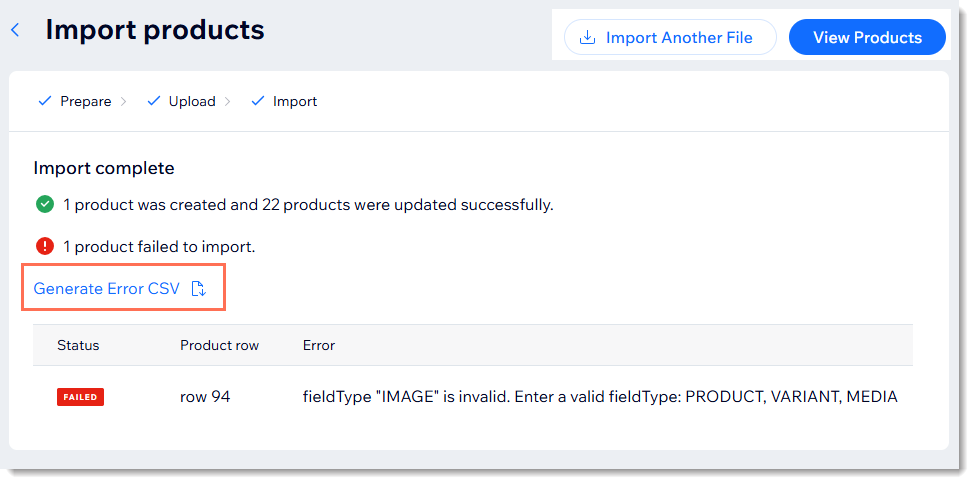
Um Fehler zu beheben und eine korrigierte Datei hochzuladen:
- Klicke auf Fehler-CSV generieren und öffne die Datei.
- Überprüfe die Fehler.
- Gehe zurück zur CSV-Datei und korrigiere die Fehler.
- Klicke auf Andere Datei importieren, um die korrigierte Datei zu importieren.
Häufig gestellte Fragen (FAQ)
Kann ich das Import-Tool verwenden, um Produkte von einem Online-Shop von Wix in einen anderen zu verschieben?
Kann ich das Import-Tool verwenden, um Massenbearbeitungen an Produkten in meinem bestehenden Online-Shop von Wix vorzunehmen?
Gibt es andere Möglichkeiten, von anderen E-Commerce-Plattformen zu wechseln?
Wie kann ich die URL eines Bildes, GIFs oder Videos in meinem Shop von Wix finden?
Wie viele Produkte kann ich mit einer Datei importieren?
Kann ich digitale Produkte importieren?
Kann ich eine Produktdatei mit nicht-lateinischen Zeichen importieren?
Kann ich eine Datei mit hoch- oder tiefergestellten Zeichen hochladen?
Was passiert, wenn ich aus einem Shop mit einer anderen Währung importiere?






